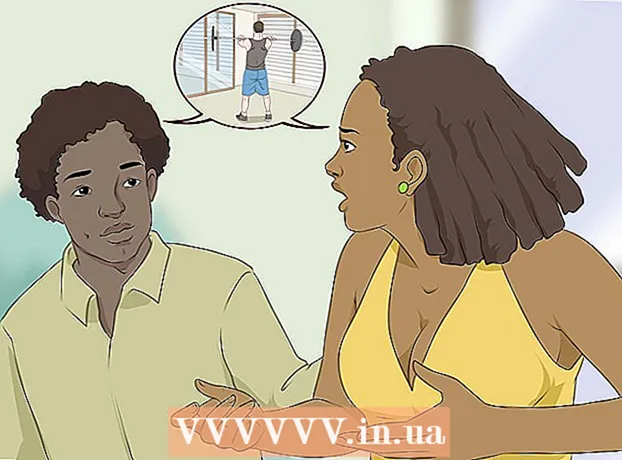نویسنده:
John Stephens
تاریخ ایجاد:
24 ژانویه 2021
تاریخ به روزرسانی:
1 جولای 2024
![نحوه کپی کردن مسیر در فایل اکسپلورر در ویندوز 10 [آموزش]](https://i.ytimg.com/vi/G4qyzclix10/hqdefault.jpg)
محتوا
این مقاله به شما راهنمایی می کند که چگونه با استفاده از ابزار جستجوی ویندوز (جستجوی ویندوز) ، برنامه File Explorer یا جعبه محاوره دستور Run ، مسیر کامل یک فایل را پیدا کنید.
مراحل
روش 1 از 3: از جستجوی ویندوز استفاده کنید
مطبوعات . برنده شوید+S برای باز کردن نوار جستجو.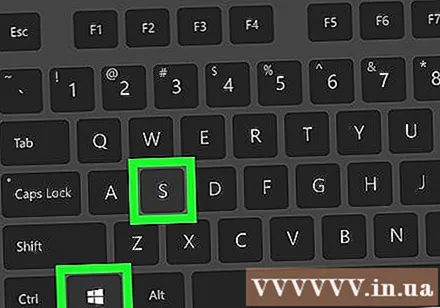

نام پرونده را وارد کنید. لیستی از نتایج مطابق نمایش داده می شود.
روی نام پرونده کلیک راست کنید. یک پانل پیام کوتاه پاپ آپ نمایش داده می شود.
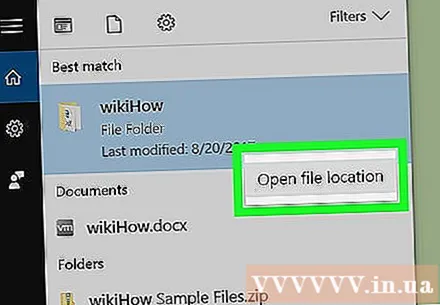
کلیک مکان پرونده را باز کنید (مکان پرونده را باز کنید). با این کار پرونده در پوشه باز می شود.
در پایین کادر حاوی نام پرونده کلیک کنید. این کادر درست بالای لیست فایل های پوشه و زیر نماد پوشه است. این مسیر کامل به پرونده را برجسته می کند.
- برای کپی کردن (کپی کردن) مسیر ، را فشار دهید Ctrl+ج.
- برای چسباندن مسیر پس از کپی ، فشار دهید Ctrl+V.
روش 2 از 3: از File Explorer استفاده کنید

مطبوعات . برنده شوید+E برای باز کردن Windows File Explorer.- دکمه ویندوز (ویندوز) معمولاً نزدیک گوشه پایین سمت چپ صفحه کلید است.
به پوشه حاوی پرونده بروید. مراحل انجام این کار بسته به مکان پرونده متفاوت خواهد بود. معمولاً باید بر روی نام یا حرفی که درایو را نشان می دهد دوبار کلیک کنید ، سپس برای دیدن محتویات روی پوشه ای دوبار کلیک کنید.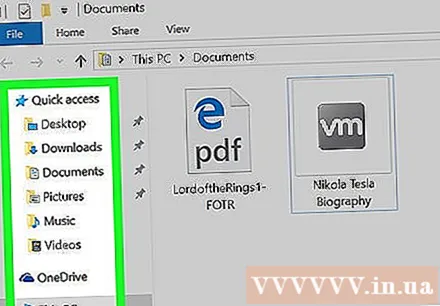
روی پرونده کلیک راست کنید. یک منو ظاهر می شود
روی گزینه ای کلیک کنید خواص در انتهای منو
مسیر کنار «مکان» را پیدا کنید. این مسیر نزدیک مرکز پنجره قرار دارد.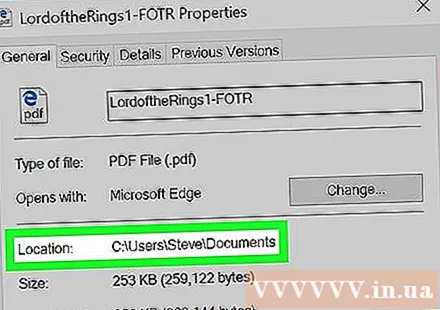
- برای کپی کردن ، روی پیوند کلیک راست کنید تا برجسته شود ، سپس فشار دهید Ctrl+ج.
- برای چسباندن مسیر پس از کپی ، فشار دهید Ctrl+V.
روش 3 از 3: از کادر محاوره ای Run Command استفاده کنید
به پوشه حاوی پرونده بروید. به عنوان مثال ، اگر پرونده روی دسک تاپ (صفحه اصلی) است ، به دسک تاپ بروید.
مطبوعات . برنده شوید+R برای باز کردن کادر محاوره ای دستور Run.
پرونده را در کادر محاوره ای Run فرمان بکشید. هنگامی که نماد پرونده در کادر محاوره ای اجرا قرار دارد می توانید دکمه ماوس را رها کنید.
مسیر کامل را در کادر "Open" پیدا کنید. این کادر مسیر کامل پرونده را نمایش می دهد.
- برای کپی کردن ، روی پیوند دوبار کلیک کنید تا برجسته شود ، سپس فشار دهید Ctrl+ج.
- برای چسباندن مسیر پس از کپی ، فشار دهید Ctrl+V.